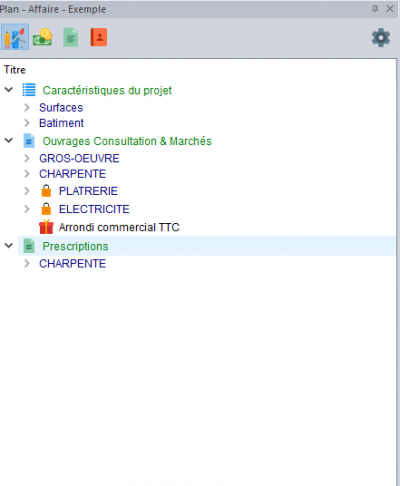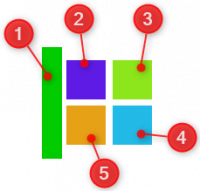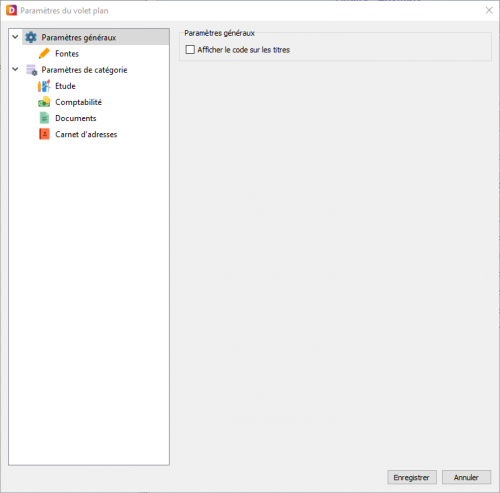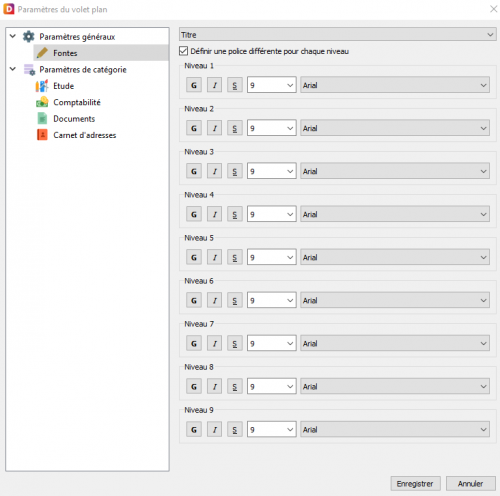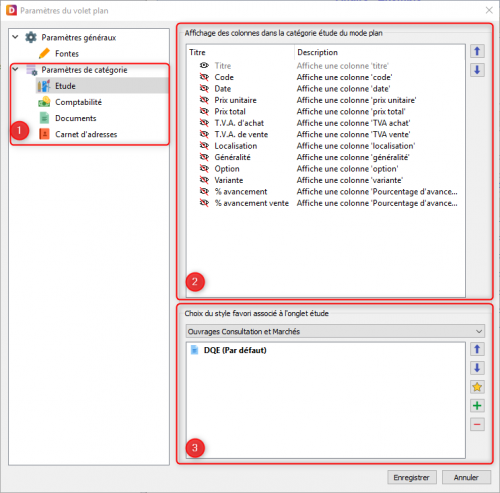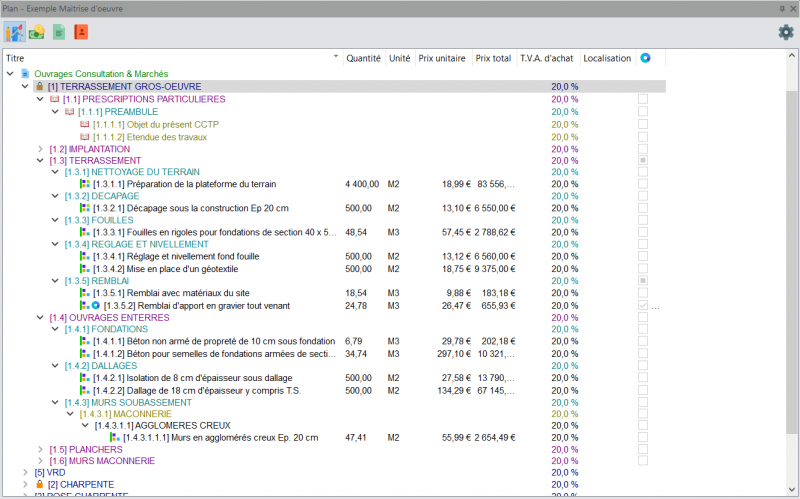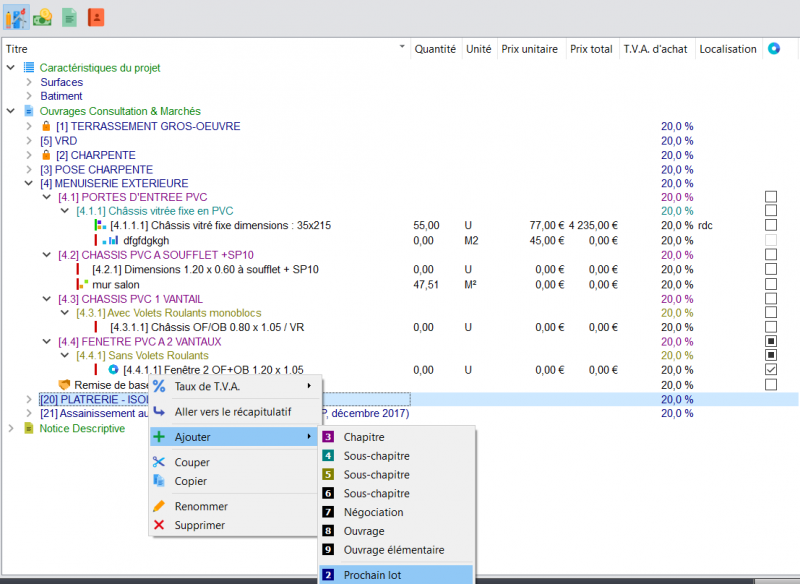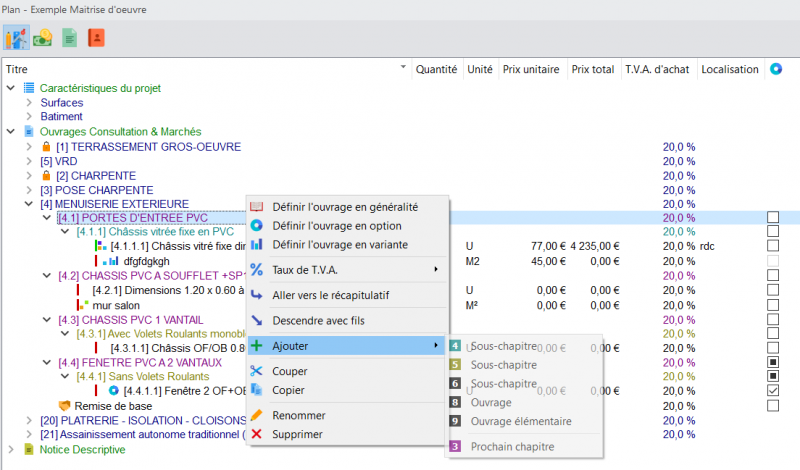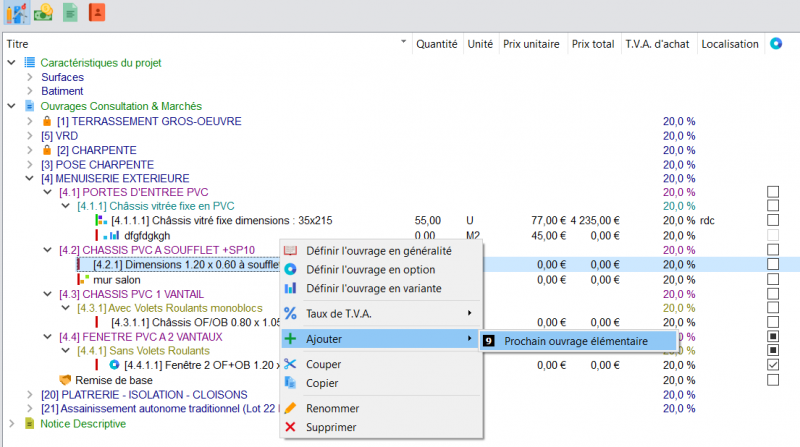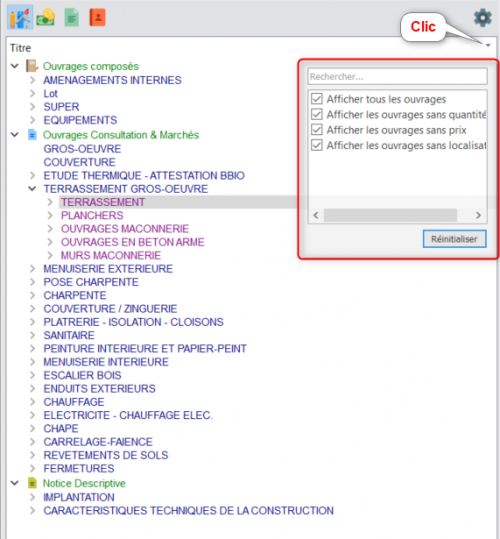Table des matières
Le volet Plan
■ Sur cette page, vous allez apprendre à utiliser le volet plan et à le configurer selon vos besoins.
■ Les avantages :
→ séparation en 4 menus pour moins surcharger le plan,
→ un simple double clic sur un onglet permet d'aller sur le style favori,
→ personnalisation selon les besoins,
→ une amélioration de la lisibilité.
■ Le but de ce volet plan est de visualiser l'ensemble de vos données de l'affaire en un tableau de commande, et de gagner du temps sur la navigation dans votre affaire.
Interface général
Le mode Plan dans DeviSOC a été retravaillé pour bénéficier d’une plus grande visibilité et compréhension globale des informations de l’arborescence en distinguant maintenant plusieurs types d’affichage.
Ces onglets sont créés par défaut par le logiciel mais il est possible de les personnaliser suivant vos besoins. Ce découpage en onglets permet une meilleure visibilité des informations importantes et nécessaires à l’évolution du projet.
Les icônes du mode plan
| icône des options | ||
| icône des variantes | ||
| icônes des généralités | ||
| icône pour les lots verrouillés | ||
| icône des remises entreprises | ||
| icône des remises clients | ||
| icônes d'informations sur l'ouvrage | ||
Détail de l'icône :
1 - La barre verte signifie que l'ouvrage contient une quantité et un prix, si l'un des 2 est manquant la barre est rouge.
| 2 - Une localisation est présente | 3 - Un rappel de métré est présent | 4 - Une quantité est présente | 5 - Un prix est saisi | |
Le principal intérêt est de retrouver facilement si une de ces prestations est manquante sur l'ouvrage depuis le plan
Personnaliser mon plan
Une personnalisation par défaut est déjà active, mais l’utilisateur peut paramétrer selon sa convenance via le bouton des paramètres.
Une fenêtre de configuration s’ouvre. La personnalisation s’étend aussi bien aux personnalisations de police de vos documents, mais aussi, des styles par défaut utilisés.
Personnalisation des lignes et niveaux
1) Ce panneau vous permet de sélectionner la ligne que vous voulez personnaliser pour l’ensemble de vos documents.
2) Ce panneau vous permet de modifier la police générale, couleur, formatage et taille, selon le choix du panneau 1.
Personnalisation des onglets
1) Ce panneau vous permet de naviguer entre les quatre onglets du mode plan.
2) Ce panneau vous permet d’afficher ou de cacher des colonnes. Très utile pour activer une information dans votre Plan.
3) Ce panneau vous permet de personnaliser le style par défaut appelé quand vous cliquez sur l’icône de la catégorie dans le mode Plan.
Par Exemple, en onglet Comptabilité, l’onglet Proposition de Paiements appellera automatiquement le style Proposition de paiements et décomptes avec historique.
Cette personnalisation est poussée sur chaque onglet et sous-onglet pour une customisation en profondeur de votre logiciel. Il est aussi possible d’appeler des styles personnalisés depuis ces panneaux !
A quoi ca sert ?
Le mode plan peut devenir un tableau de contrôle totalement détachable pour éventuellement être mis sur un 2ème écran.
Il peut vous afficher des informations liées aux prix, aux localisations, taux de TVA, etc…
L’objectif est de rendre le mode plan aussi agréable à l’œil que rapide pour rechercher les informations de vos affaires. Épurer l’affichage sans pour autant cacher vos éléments.
Utiliser le menu contextuel
Avec l’évolution du mode plan, la refonte graphique des menus contextuels permet une épuration des actions disponibles et une mise à jour esthétique. Les actions du menu contextuel diffèrent selon le niveau de ligne sélectionnée :
Niveau : Lot
| Taux de TVA | Permet de changer le taux de TVA du lot | |
| Allez vers le récapitulatif | Permet de se rendre directement sur le récapitulatif du lot | |
| Ajouter : | Permet d’ajouter un niveau de ligne inférieur ou égal | |
| Couper / Copier | Permet de déplacer ou copier la ligne | |
| Renommer | Renommer la ligne | |
| Supprimer | Supprimer la ligne | |
Niveau : Chapitres
| Idem que le lot à l’exception de : | ||
| Définir l'ouvrage en généralité / option / variante | Permet de définir le chapitre en tant que généralité, variante ou option | |
| Descendre avec fils | Permet au chapitre sélectionné de le descendre dans l’arborescence | |